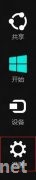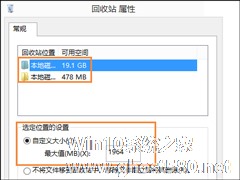-
Win8系统随意调整桌面图标大小的方法
- 时间:2024-04-30 11:28:26
大家好,今天Win10系统之家小编给大家分享「Win8系统随意调整桌面图标大小的方法」的知识,如果能碰巧解决你现在面临的问题,记得收藏本站或分享给你的好友们哟~,现在开始吧!
话说很多技巧都是在无意中获取和掌握的,比如前不久用Win8系统的小编无意中按错了快捷键,却发现了一个随意调整桌面图标面积大小的方法,现在小编就拿出来与你分享。
使用快捷键“Ctrl+Alt+1”可以把桌面图标调整为很大很大,如果写经验的时候想截个软件安装后的桌面图标是不是大图会更好呢。另外Ctrl+Alt 配合“1~8”不同的数字都可以调整为不同的大小和效果。
此外,还有一种调整的方式就是像大部浏览器一样,可以按键盘的“Ctrl键”+鼠标的滚轮进行调整,这样可以慢慢的调整到合适的大小。或者使用快捷键Ctrl+Alt+“+号或者-号”也可以达到同样的效果。
怎么样,看了这篇教程是不是让你觉得如获至宝呢?我想,对于和小编这样经常需要做图文编辑写作工作的人来说,这个技巧非常实用,而且简单,相信看过后你不会轻易忘记的。
以上就是关于「Win8系统随意调整桌面图标大小的方法」的全部内容,本文讲解到这里啦,希望对大家有所帮助。如果你还想了解更多这方面的信息,记得收藏关注本站~
文①章♂来自Win10系统之家www.ghost580.Net,转载请联系!
相关文章
-

话说很多技巧都是在无意中获取和掌握的,比如前不久用Win8系统的小编无意中按错了快捷键,却发现了一个随意调整桌面图标面积大小的方法,现在小编就拿出来与你分享。
使用快捷键“Ctrl+Alt+1”可以把桌面图标调整为很大很大,如果写经验的时候想截个软件安装...
-
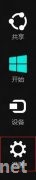
Win8系统的语言栏位置是可以调整的,你知道吗?如果你发现语言栏位置不在传统的右下方位置时,或是语言栏突然消失了,不要奇怪,这些都是由于Win8语言栏设置造成的。今天我们就要告诉大家如何调整Win8系统语言栏的位置。
Win8系统默认是没有启用语言栏的,需要我们先手动开启。
1、将鼠标光标移动到屏幕右下,在弹出的菜单上点击“设置”,参见下图;
2、... -
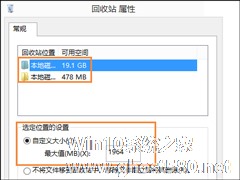
Win8.1系统回收站怎么自定义大小?“回收站”的空间够大,导致很多用户以为回收站填不满,实际上,回收站也需要占用用户的磁盘空间,当回收站的容量不够的时候,就会让系统出现卡顿现象,如何设置回收站呢?请看下文。
Win8.1回收站自定义大小的方法:
1、在Win8.1系统桌面中鼠标右键“回收站”图标,并在菜单中选择“属性”选项;
2、在打开回收站属性... -

不知道大家是否知道,Win8系统相对于Win7系统来讲,桌面上多了一个侧边栏功能,可是这个侧边栏功能对于很多用户来讲却是非常不喜欢的,因为只要鼠标一滑到右侧就会弹出侧边栏,很多用户都不习惯。那么,Win8系统怎么关闭侧边栏呢?下面,我们一起往下看看。
方法步骤
1、右键点击打开控制面板,Win+X选择(控制面板);
2、进入控制面板后,在“查看方式...